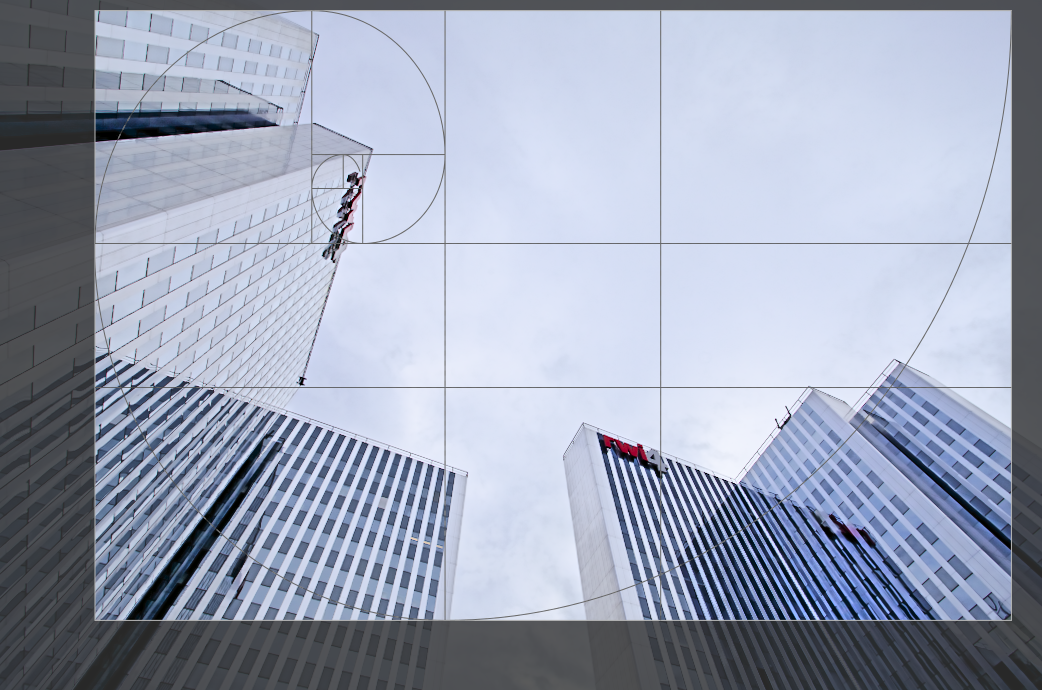Beschnitt
Beschneide ein Bild mit Bildschirm-Linien.
Dieses Modul ist später in der Pixelpipe angeorndet als das veraltete Modul Zuschneiden und Drehen, sodass das gesamte Bild im Modul Retusche für eine Quellenauswahl genutzt werden kann. Um optimale Resultate zu erhalten, sollte das Modul Drehen und Perspektive für notwendige Drehungen und Perspektivenkorrekturen verwenden werden, und anschließend der finale Beschnitt im Modul Zuschneiden erfolgen.
Wenn dieses Moduls im Fokus ist, wird das unbeschnittene Bild angezeigt und Griffpunkte und Hilfslinien zum Beschneiden werden eingeblendet.
Passe die Größe durch Ziehen der Kanten- und Eckangriffe.
Passe den Beschnitt an durch Ziehen der Rahmen- und Eckpunkte innerhalb der Kanten- und Eckangriffe. Beschränke die Bewegungen auf die horizontale/vertikale Achse mit Strg+Umschalt während des Ziehens. Fixiere die Wechsel, indem du zu einem anderen Modul wechselst.
🔗Moduleinstellungen
Die Bedienelemente des Moduls Zuschneiden sind in folgende zwei Bereiche aufgeteilt:
🔗Einstellungen
- Format
- Hier können Sie das gewünschte Seitenverhältnis für das Ergebnis ändern und so das Verhältnis von Breite und Höhe des Beschnitt-Rechtecks zum gewünschten Seitenverhältnis einschränken. Viele gebräuchliche Zahlenverhältnisse sind vordefiniert. Einige wenige spezielle Seitenverhältnisse sind erklärungsbedürftig:
- frei: freies Ausformen des Rechtecks ohne jegliche Begrenzung
- Original: diese Option schränkt das Verhältnis auf das Bildverhältnis ein
- quadratisch: diese Option schränkt das Verhältnis auf 1 ein
- goldener Schnitt: diese Option schränkt das Verhältnis so ein, dass es gleich des goldenen Schnittes ist (1.62:1)
-
Du kannst auch jedes andere Verhältnis in der Schaltbox wählen durch Eintippen in der Form “x:y” oder als Dezimale (z.B. “0.5” für ein Verhältnis von 2:1).
-
Mit dem Schaltelement neben der Seitenverhältnisauswahl kann zwischen Hoch- und Querformat umgeschaltet werden, wenn ein rechteckiges Seitenverhältnis gewählt wurde.
-
Zur vordefinierten Liste von Seitenverhältnissen können eigene Seitenverhältnisse durch Hinzufügen einer Zeile der Form “
plugins/darkroom/clipping/extra_aspect_ratios/neu=x:y” in der Konfigurationsdatei von darktable$HOME/.config/darktable/darktablercergänzt werden. Hier definiert “neu” den Namen des neuen Seitenverhältnisses und “x” und “y” die entsprechenden Zahlenwerte, wobeixandyganzzahlig sein müssen. Es können nur neue, in der Liste noch nicht vorhandene Verhältnisse definiert werden. Du darfst keine Teilmengen als den aktuellen Crop Faktor eingeben, du kannst aber für den Namen. Wenn du z.B. ein Seitenverhältnis von 1.91:1 willst, füge das folgende zu deinem darktablerc file hinzu:plugins/darkroom/clipping/extra_aspect_ratios/1.91:1=191:100
Hinweis: Wird ein Bild Freihand beschnitten, wird das aktuelle Seitenverhältnis durch Drücken von Umschalt beim Ziehen eines Anpassungselements beibehalten.
🔗Ränder
Diese Regler erlauben es direkt so jeden wunschgemäßen Beschnitt auf jeder Seite. Sie werden angepasst, wenn du die Maus bewegst oder den Beschnitt mit der Maus korrigierst.
Da dieser Teil selten gebraucht wird, ist er standardmäßig ausgeblendet.
- Links
- so viele Prozent soll das Bild auf der linken Seite beschnitten werden.
- Rechts
- so viele Prozent soll das Bild auf der rechten Seite beschnitten werden.
- Oben
- so viele Prozent soll das Bild oben beschnitten werden.
- Unten
- so viele Prozent soll das Bild unten beschnitten werden.
🔗Hilfslinien
Klicke diese Box an, um die überlagerten Führungslinien anzuzeigen, wenn das Modul aktiviert ist. Mit Rechtsklick kannst du die Eigenschaften der Führungslinien bestimmen. Für Details siehe dazu Führungslinien & Überlagerungen.